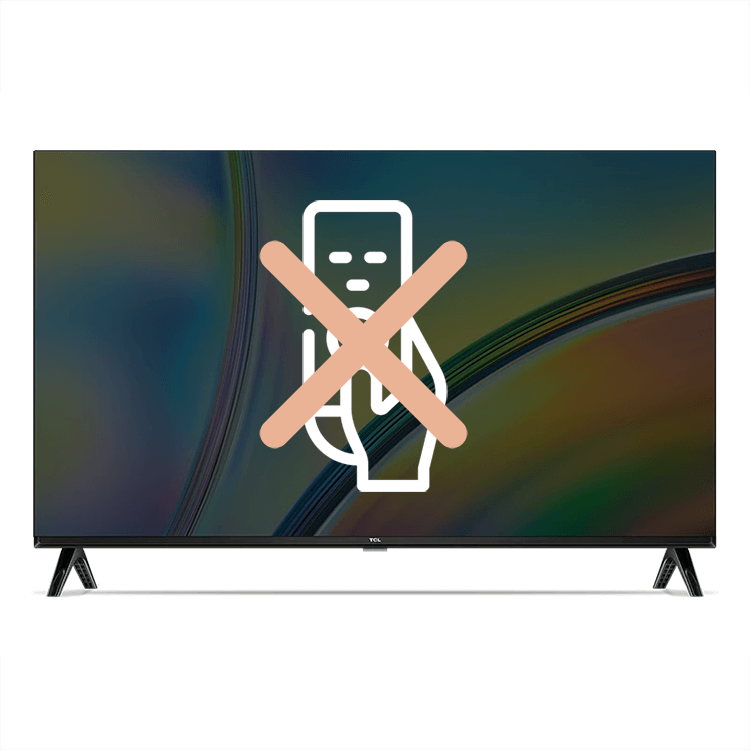
Het verkeerd plaatsen van de afstandsbediening van de tv is een veel voorkomende maar frustrerende ervaring. Als u een TCL TV-eigenaar bent die met dit dilemma wordt geconfronteerd, hoeft u zich geen zorgen te maken. Er zijn verschillende manieren om zonder afstandsbediening van je televisie te genieten. Deze blogpost begeleidt u bij verschillende methoden om uw TCL TV in te schakelen en te bedienen, zodat u uw favoriete programma's of films niet mist.
De multifunctionele knop op de tv gebruiken: Zoek de knop op de tv en druk erop
TCL-tv's hebben fysieke knoppen die de voeding, het volume, het kanaal en de ingang/bron regelen. Deze knoppen bevinden zich aan de zijkanten, achterkant of onderkant van de tv. Bij Roku TV-modellen bevindt de aan/uit-knop, die ook dienst doet als multifunctionele knop, zich vaak onderaan gecentreerd onder het TCL-logo.
Als u op de aan/uit-knop drukt, wordt uw tv ingeschakeld als deze is uitgeschakeld. Als de tv al is ingeschakeld, wordt door op deze knop te drukken een menu geopend waarin u de tv kunt uitschakelen, van bron kunt wisselen of naar het Home-menu kunt gaan. Om de tv uit te schakelen met de multifunctionele knop, selecteert u eenvoudigweg “Turn off TV” en wacht u even af voordat de tv wordt uitgeschakeld.
Stap voor stap: Zo gebruikt u de multifunctionele knop op uw TCL TV:
- Zoek de multifunctionele knop, vaak te vinden middenonder of aan de achterkant van de tv, vlakbij het TCL-logo.
- Druk één keer zachtjes op de knop.
- Als de tv is uitgeschakeld, wordt deze met deze actie ingeschakeld.
- Als de tv al is ingeschakeld, wordt door op het menu te drukken weergegeven.
- Gebruik de knop om door het menu te navigeren voor verschillende functies, zoals het wijzigen van bronnen of toegang tot het startscherm.
- Om de tv uit te schakelen, selecteert u “Turn off TV” in het menu en wacht u tot het aftellen is voltooid, waarna de tv wordt uitgeschakeld.

TCL TV Smartphone-bediening met Roku-app: Bedien TCL TV zonder afstandsbediening
Download de gratis Roku-app vanuit de Google Play Store of App Store. Omdat TCL Smart TV's worden geleverd met Roku OS, kan uw smartphone een afstandsbediening worden. Zorg ervoor dat zowel uw smartphone als uw tv zijn verbonden met hetzelfde Wi-Fi-netwerk voor naadloze bediening.
Zet uw televisie aan
In eerste instantie moet u de fysieke knop op de tv gebruiken om deze in te schakelen en verbinding te maken met het Wi-Fi-thuisnetwerk. Eenmaal ingesteld, wordt de Roku-app op uw smartphone kunt u uw TCL TV bedienen, net als een fysieke afstandsbediening.
Zorg ervoor dat uw tv op afstand kan worden bediend
Om bediening op afstand via de Roku-app in te schakelen, gebruikt u de multifunctionele knop om naar “Instellingen” > “Systeem” > “Geavanceerde systeeminstellingen” > “Netwerktoegang” te navigeren. Stel 'Beheer via mobiele apps' in op 'Standaard'. Met deze instelling kan uw smartphone de tv-functies effectief bedienen.
Stap voor stap: Om uw TCL TV te bedienen met een smartphone met behulp van de Roku-app:
- Download de mobiele Roku-app uit de Google Play Store of Apple App Store.
- Zorg ervoor dat uw smartphone en TCL TV met hetzelfde Wi-Fi-netwerk zijn verbonden.
- Open de Roku-app op uw smartphone.
- Gebruik de fysieke knop op uw TCL TV om deze in te schakelen.
- Zoek en selecteer in de Roku-app uw TCL TV in de lijst met apparaten.
- Eenmaal verbonden, gebruikt u de digitale afstandsbediening in de Roku-app om uw TCL TV te bedienen, inclusief stroom, volume en kanaalnavigatie.

IR Blasters op Android gebruiken om TCL TV in te schakelen
Door IR-blasters op Android te gebruiken, verandert u uw telefoon in een universele afstandsbediening, waarmee u een groot aantal apparaten kunt bedienen, waaronder TCL-tv's. Voor deze functie, die op bepaalde Android-modellen aanwezig is, is een IR Universal Remote-app vereist. Eenmaal geïnstalleerd, kunt u de IR-blaster van uw telefoon op de tv richten en deze net als een traditionele afstandsbediening gebruiken, wat een handig alternatief biedt voor het bedienen van uw tv zonder de originele afstandsbediening.
Controleer of er een IR-blaster is
Niet alle Android-telefoons worden geleverd met een IR-blaster, maar modellen van Huawei, Honor en Xiaomi bevatten deze vaak wel. Controleer de specificaties of handleiding van uw telefoon om de aanwezigheid ervan te bevestigen.
Installeer een IR Universal Remote-app
Installeer een IR Universal Remote-app als uw Android een IR-blaster heeft. Apps zoals Universele TV-afstandsbediening van CodeMatics en AnyMote Universal Remote + WiFi Smart Home Control van Color Tiger zijn goede keuzes. Volg de instructies van de app om uw tv-model in te stellen voor bediening.
Punt en controle
Net als bij een traditionele afstandsbediening richt u de IR-blaster van uw telefoon op de tv en gebruikt u de virtuele toetsen om deze te bedienen. U kunt de tv aan- of uitzetten en eenvoudig toegang krijgen tot andere functies.
Stap voor stap: IR Blasters op Android gebruiken voor het bedienen van uw TCL TV:
- Controleer of uw Android-apparaat een IR-blaster heeft.
- Download een compatibele IR Universal Remote-app uit de Google Play Store.
- Open de app en volg de instructies op het scherm om uw IR-blaster te selecteren.
- Kies uw TCL TV uit de lijst met apparaten van de app.
- Volg de installatie-instructies van de app om deze aan uw tv te koppelen.
- Richt de IR-blaster op uw tv.
- Gebruik de virtuele afstandsbediening van de app om uw TCL TV in te schakelen, waardoor u de functionaliteit van een fysieke afstandsbediening nabootst.

Je tv bedienen met Alexa
Het bedienen van uw tv met Alexa biedt een handsfree, spraakgestuurde ervaring. Door uw TCL TV te koppelen aan een Alexa-apparaat, kunt u uw TV moeiteloos de opdracht geven om in of uit te schakelen, het volume aan te passen en meer, eenvoudigweg via spraakopdrachten, wat het gemak en de toegankelijkheid vergroot.
Stel de Roku-vaardigheid in met Alexa
Je hebt de Roku-vaardigheid nodig die is ingesteld op je Alexa-apparaat om je tv te bedienen met spraakopdrachten. Open de Alexa-app, ga naar 'Vaardigheden en games' en zoek naar de Roku-vaardigheid. Nadat u het hebt gestart, logt u in met hetzelfde account dat uw tv gebruikt en koppelt u uw Alexa-luidspreker met de tv.
Voice Commands
Eenmaal gekoppeld, kun je spraakopdrachten gebruiken zoals ‘Alexa, zet de tv aan/uit’ of ‘Alexa, zet het tv-volume hoger’. Deze methode biedt een handsfree ervaring, waardoor het handig is voor gebruikers die de voorkeur geven aan stembesturing.
Stap voor stap: Zo bedien je je tv met Alexa:
- Installeer en open de Alexa-app op je telefoon of tablet.
- Ga naar "Vaardigheden en games" en zoek naar de Roku-vaardigheid.
- Start de Roku-vaardigheid en log in met het account van uw tv.
- Druk op de fysieke knop op uw TCL TV om deze in te schakelen.
- Tik in de Alexa-app op “Apparaat koppelen” om uw tv te verbinden met uw Alexa-luidspreker.
- Eenmaal gekoppeld, gebruikt u spraakopdrachten zoals 'Alexa, zet de tv aan' of 'Alexa, zet het tv-volume op 10', voor eenvoudige en intuïtieve bediening van uw TCL TV.
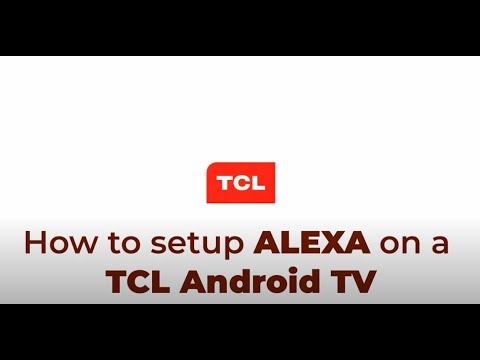
Andere interessante artikelen:
- WiFi inschakelen op LG TV [Tutorial]
- Hoe kan ik het Court TV-kanaal op tv bekijken?
- Philips Roku TV repareren Geen probleem met geluid [opgelost]
Sectie Veelgestelde vragen over TCL-tv's zonder afstandsbediening
Waar bevindt zich de aan/uit-knop op een TCL TV?
De aan/uit-knop op de meeste TCL-tv's bevindt zich middenonder, in de linkerbenedenhoek of soms aan de zijkanten van de tv. Dit kan variëren afhankelijk van het model, dus het is het beste om hier rond te kijken of de gebruikershandleiding voor uw specifieke model te raadplegen.
Kan ik mijn TCL TV inschakelen met een smartphone-app?
Ja, u kunt uw TCL TV inschakelen via een smartphone-app. Met de mobiele Roku-app, beschikbaar voor zowel Android- als iOS-apparaten, kunt u uw TCL TV bedienen als zowel uw telefoon als uw tv met hetzelfde Wi-Fi-netwerk zijn verbonden.
Is het mogelijk om universele afstandsbedieningen te gebruiken met TCL TV's?
Ja, het is mogelijk om universele afstandsbedieningen te gebruiken met TCL TV's. Universele afstandsbedieningen kunnen worden geprogrammeerd om met TCL-tv's te werken en bieden een vergelijkbare ervaring als de originele afstandsbediening, waardoor ze een goede vervangingsoptie zijn.
Hoe kan ik zonder afstandsbediening door het TCL TV-menu navigeren?
U kunt zonder afstandsbediening door het TCL TV-menu navigeren met behulp van de fysieke knoppen op de tv, of via de mobiele Roku-app als uw tv een Roku-model is. Met deze methoden kunt u instellingen openen en aanpassen, kanalen wijzigen en het volume regelen.
Zijn er stembedieningsopties voor TCL-tv's zonder afstandsbediening?
Ja, er zijn stembedieningsopties voor TCL-tv's. Als u een Alexa-apparaat of een Google Home heeft, kunt u deze aan uw TCL TV koppelen voor stembediening. Met deze opstelling kunt u spraakopdrachten gebruiken om verschillende functies van uw tv te bedienen.
Wat moet ik doen als ik de afstandsbediening van mijn TCL TV kwijtraak?
Als u de afstandsbediening van uw TCL TV kwijtraakt, kunt u de fysieke knoppen van de tv gebruiken voor basisbediening, een compatibele smartphone-app zoals de Roku-app downloaden voor meer geavanceerde functies, of overwegen om ter vervanging een universele afstandsbediening aan te schaffen.
Kan ik mijn TCL Smart TV bedienen via externe apparaten zoals Alexa of Google Home zonder afstandsbediening?
Ja, je kunt je TCL Smart TV bedienen via externe apparaten zoals Alexa of Google Home. Door uw smart TV aan deze apparaten te koppelen, kunt u spraakopdrachten gebruiken om verschillende tv-functies te bedienen, wat een handige en handsfree ervaring oplevert.
Onze conclusie
Met deze methoden kunt u uw TCL TV zonder afstandsbediening inschakelen en bedienen. Of u nu liever de multifunctionele knop, uw smartphone, een IR-blaster of spraakopdrachten met Alexa gebruikt, deze oplossingen zorgen voor continue toegang tot uw entertainment. Elke methode biedt zijn unieke gemak, waardoor de afwezigheid van een traditionele afstandsbediening eerder een klein ongemak dan een groot probleem is. Dus de volgende keer dat u merkt dat uw afstandsbediening ontbreekt, onthoud dan deze handige alternatieven om ononderbroken te kunnen kijken op uw TCL TV.






Laat een reactie achter